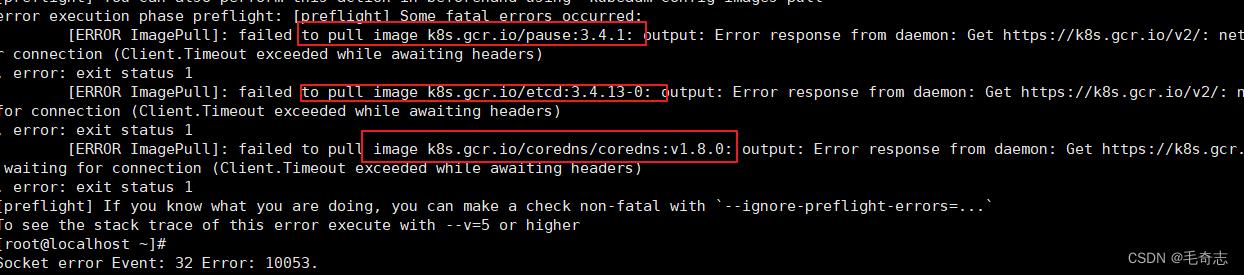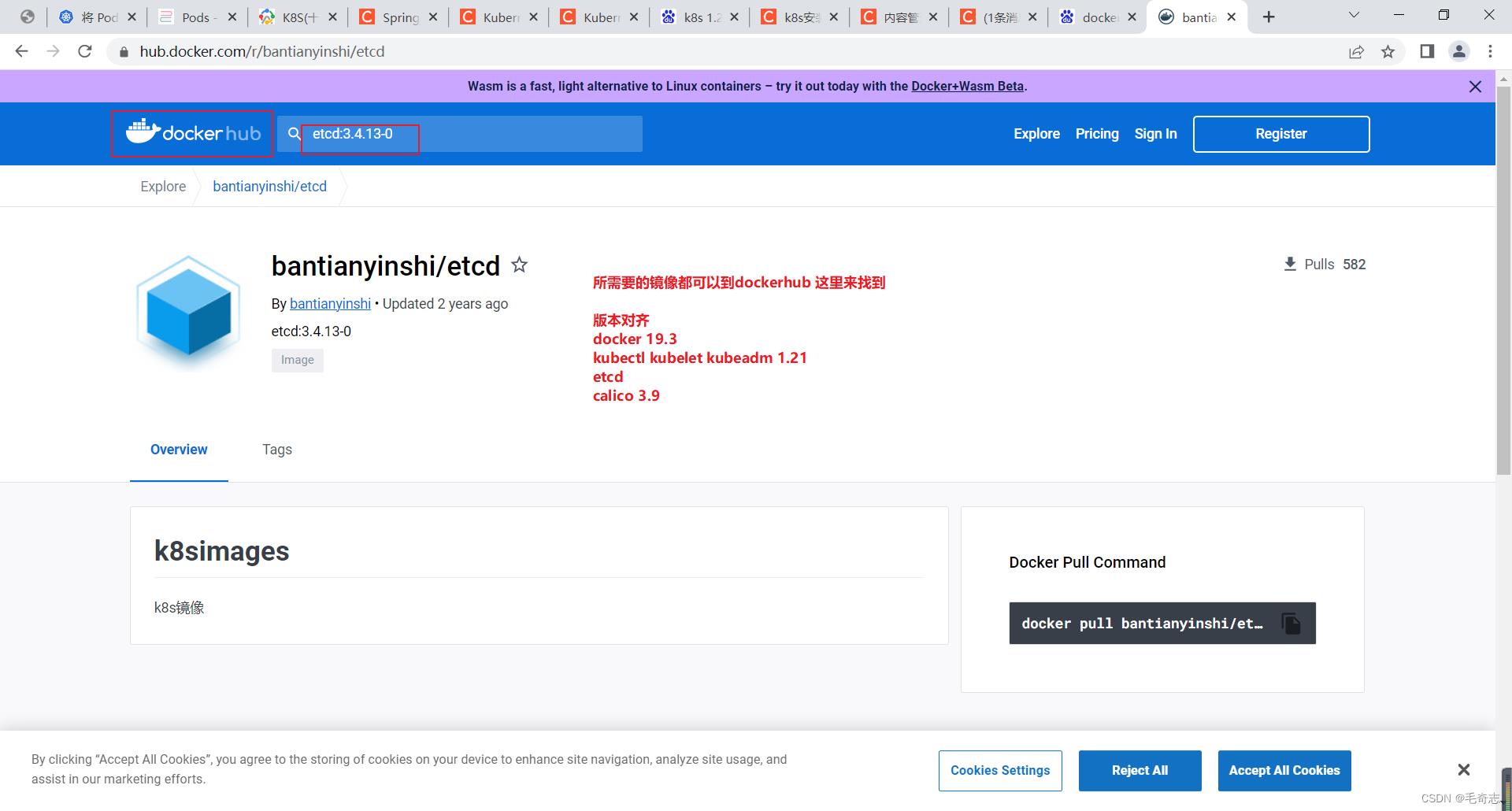Kubernetes部署_02_从零开始搭建k8s集群v1.21.0(亲测可用)
Posted 毛奇志
tags:
篇首语:本文由小常识网(cha138.com)小编为大家整理,主要介绍了Kubernetes部署_02_从零开始搭建k8s集群v1.21.0(亲测可用)相关的知识,希望对你有一定的参考价值。
文章目录
一、前言
本文讲述从零开始搭建k8s集群,均使用国内镜像,版本均统一,使用两个虚拟机,一个主节点,一个从节点,保证k8s一次搭建成功。
之前我都是使用 v1.14.0 版本,但是学习一些高级属性,无法这样使用了,现在换成 v1.21.0
注意:Kubernetes,简称K8s,是用8代替名字中间的8个字符“ubernete”而成的缩写。
docker-ce 19.03.0
kubectl kubeadm kubelet v1.21.0
docker images | grep k8s.gcr.io 相关镜像版本
coredns:v1.8.0
etcd 3.4.13-0
pause 3.4.1
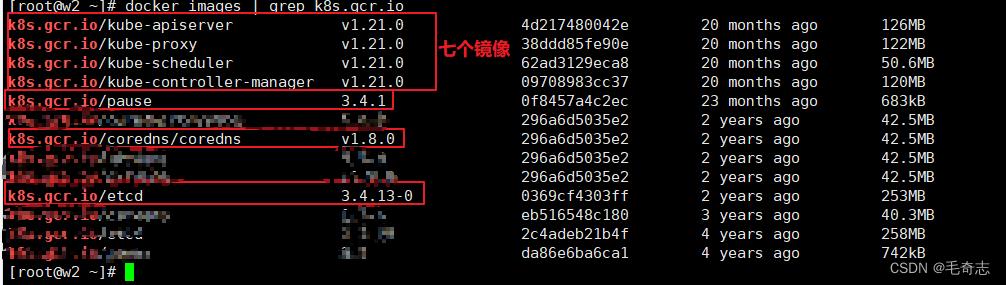
calico v3.9
kubectl apply -f https://docs.projectcalico.org/v3.9/manifests/calico.yaml
对于 coredns etcd pause 的版本,无需记忆,k8s每个版本都会有的,如果错了,kubeadm init 会报错出来的。笔者操作的时候,这三个用的还是 v1.14.0 集群需要版本,当执行
kubeadm init --kubernetes-version=1.21.0 --apiserver-advertise-address=192.168.100.152 --pod-network-cidr=10.244.0.0/16安装的时候,报错如下:
说明需要 pause 3.4.1 etcd 3.4.13.0 coredns:v1.8.0 这三个镜像,可以从国内的 阿里云镜像仓 或者dockerHub下载,我是从 dockerHub 下载的,然后docker tag一下
二、Centos最小化安装
安装K8S需要使用Centos7,每个机器至少2个处理器和2G,这是k8s官网是要求的。
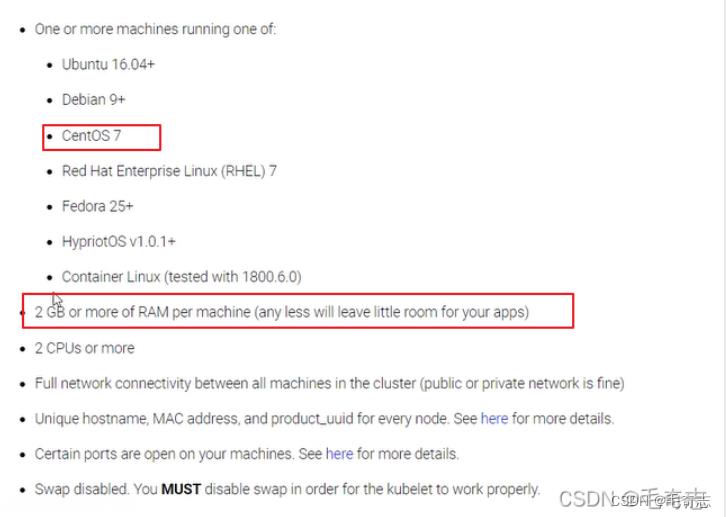
2.1 vmware最小化安装centos7
vmware最小化安装centos7,下载好镜像,不断下一步,直到完成。
先到官网 https://www.centos.org/download/ 下载centos.iso,如下:

国内的,直接选阿里云镜像就好 http://mirrors.aliyun.com/centos/7.9.2009/isos/x86_64/
具体安装可以参见 https://www.cnblogs.com/liuhui-xzz/p/10155511.html
其实没这么麻烦,只需要配置磁盘这个必选就好了,其他都不用配置,不断下一步,最好就安装好了。
2.2 配置静态IP
创建好的虚拟机 ping www.baidu.com 失败,需要配置好静态ip,才能连同外网。
输入 vi /etc/sysconfig/network-scripts/ifcfg-ens33 然后按照如下图编辑,最后 service network restart 保存即可
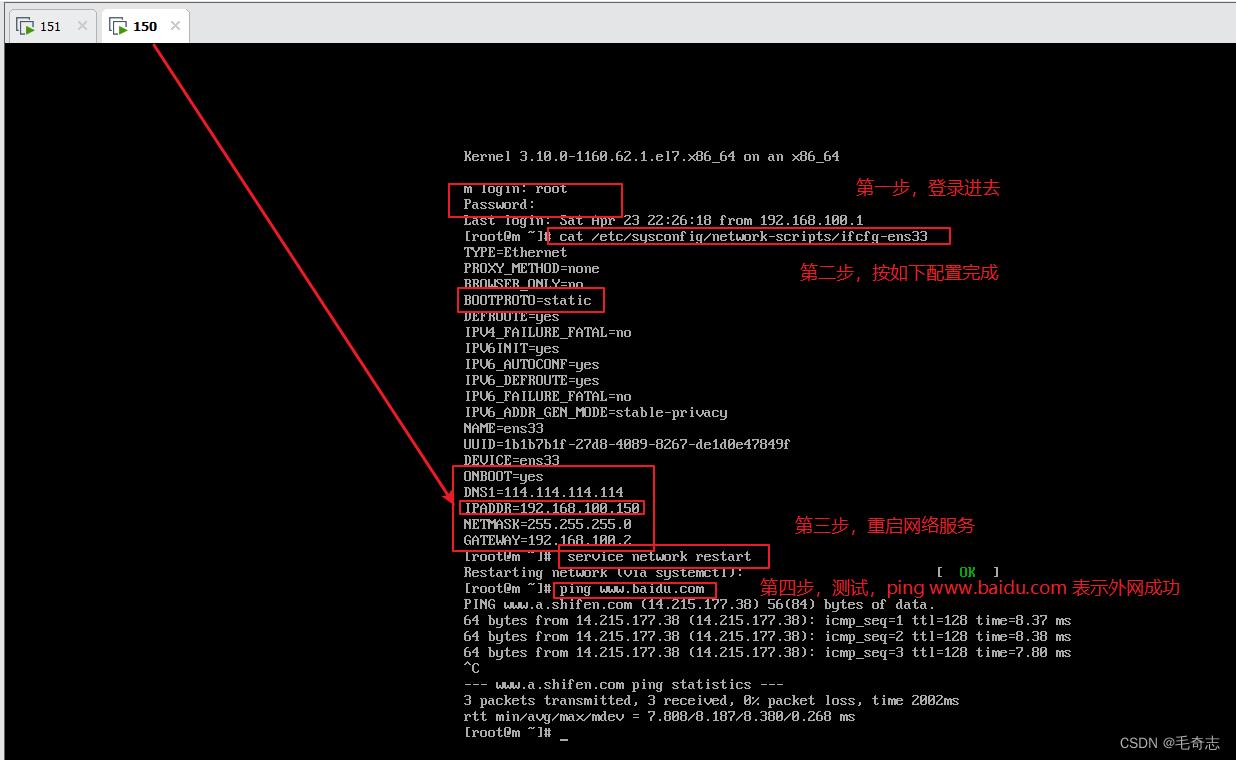
BOOTPROTO=static ONBOOT=yes DNS1=114.114.114.114 这三个是写死的,那么其他三个ip 子网掩码 网关是如何确定的呢?这个和本机的ip无关,只和vmware的虚拟网络编辑器有关。
vware的虚拟网络编辑器,需要配置子网掩码、子网ip、网关ip
首先是子网掩码,一般都是C类,配置为 255.255.255.0 ,没什么好说的,然后是子网ip,这个子网ip要受到子网掩码的限制,只有前面三个字节,最后一个字节为0,一般是 xxx.xxx.xxx.0,这里子网IP配置为192.168.100.0,然后再是网关(就是虚拟网络编辑器的ip),网关ip又受到子网ip的限制,前面三个字节需要和子网ip一样,表示是这个子网段内的ip,这里配置为192.168.100.2,其他可以配置为该子网内任意一个 192.168.100.1 - 192.168.100.127,如下图:
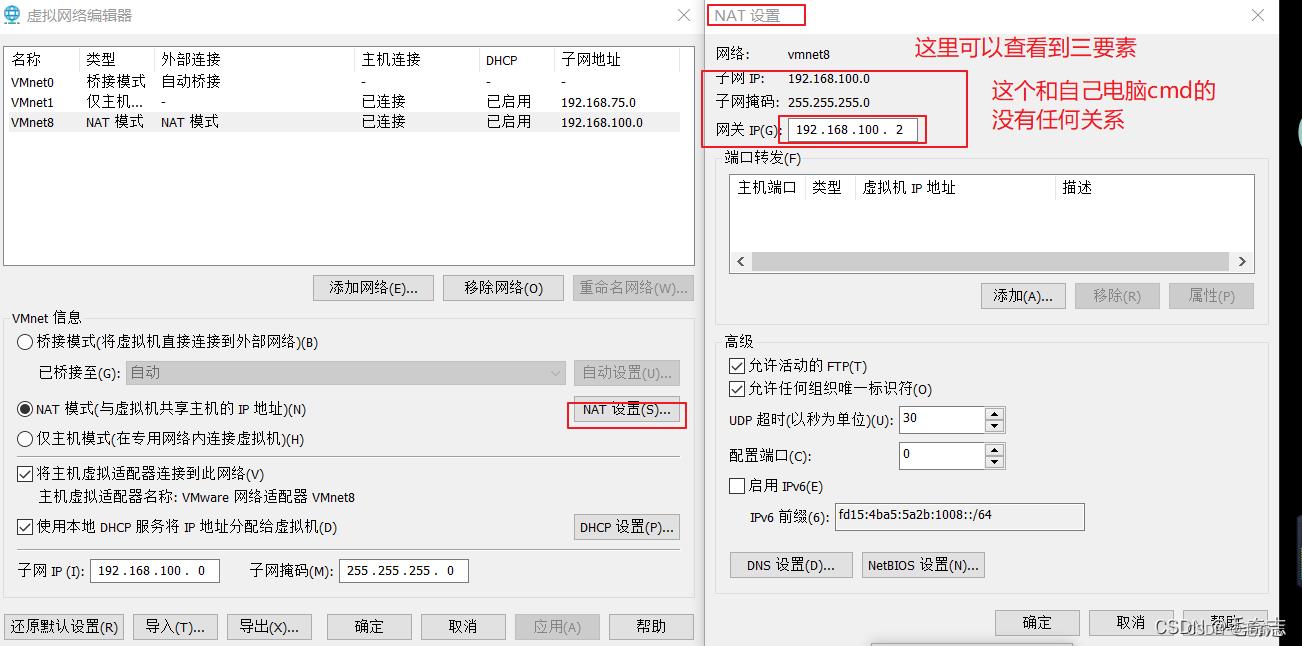
配置好虚拟网络编辑器之后,再来看静态ip的三个字段,NETMASK=255.255.255.0 没问题,c类都是这样配置,然后是网关ip GATEWAY,这里必须和虚拟网络编辑器的那个网关ip一致就是192.168.100.2,所以配置GATEWAY=192.168.100.2,然后就是自己的IPADDR了,要保证两点,在子网段内 且 不和网关ip及该子网段内其他ip冲突,在子网段内就是 192.168.100 开头,不和网关ip及该子网段内其他ip冲突,就是最后一个不能为 2 或者其他用过的,所以是152,即 192.168.100.152 。
配置静态ip之后,就可以用xshell连接并操作了,不用再使用vmware敲命令,也有yum命令,缺少什么都可以随时下载,比如最小安装没有wget命令,可以yum -y install wget。
因为我们的两个虚拟机需要作为K8S的两个节点,每个虚拟机处理数量一定要大于等于2,每个虚拟机内存数量一定要大于等于2G,vmware默认是每个虚拟机处理器数量是1,内存是1G,需要手动设置一下,
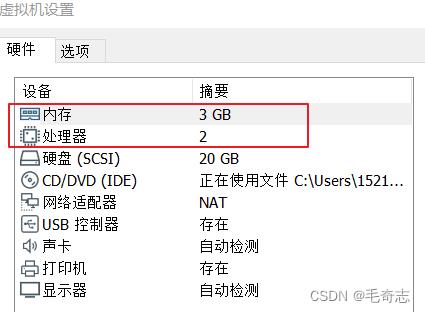
三、K8S集群搭建
从3.1到3.6,所有机器都执行
3.7和3.8只在主节点上执行
3.9的kube join只在从节点上执行(测试kubectl get nodes在主节点上执行,因为从节点没有.kube/,无法通过kubectl操作k8s集群)
3.10集群新建pod测试,在主节点上执行,因为从节点没有.kube/,无法通过kubectl操作k8s集群
3.1 更新yum(所有机器都执行)
3台机器都需要执行
yum -y update
yum install -y conntrack ipvsadm ipset jq sysstat curl iptables libseccomp
3.2 安装Docker(所有机器都执行)
在每一台机器上都安装好Docker,版本为19.03.0
01 安装必要的依赖
sudo yum install -y yum-utils \\
device-mapper-persistent-data \\
lvm2
02 设置docker仓库
sudo yum-config-manager --add-repo http://mirrors.aliyun.com/docker-ce/linux/centos/docker-ce.repo
然后设置一下阿里云镜像加速器
sudo mkdir -p /etc/docker
sudo tee /etc/docker/daemon.json <<-'EOF'
"registry-mirrors": ["https://orptaaqe.mirror.aliyuncs.com"]
EOF
sudo systemctl daemon-reload
03 安装docker
yum install -y docker-ce-19.03.0 docker-ce-cli-19.03.0 containerd.io
04 启动docker
sudo systemctl start docker && sudo systemctl enable docker
05 检查docker是否安装并启动好了
ps -ef|grep docker
3.3 修改hosts文件(所有机器都执行)
01 机器192.168.100.152执行两句
sudo hostnamectl set-hostname w2
vi /etc/hosts
192.168.100.150 w2
02 每天机器上都要测试
ping w2
每个步骤配置完成之后,都要局部测试,这样才不会出问题
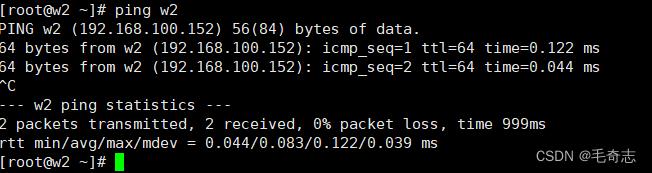
3.4 系统基础前提配置(所有机器都执行)
每个机器上都要执行(机器192.168.100.152),如下:
# (1)关闭防火墙
systemctl stop firewalld && systemctl disable firewalld
# (2)关闭selinux
setenforce 0
sed -i 's/^SELINUX=enforcing$/SELINUX=permissive/' /etc/selinux/config
# (3)关闭swap 且 写入到 /etc/fstab 文件中,保证重启机器也生效
swapoff -a
sed -i '/swap/s/^\\(.*\\)$/#\\1/g' /etc/fstab
# (4)配置iptables的ACCEPT规则
iptables -F && iptables -X && iptables -F -t nat && iptables -X -t nat && iptables -P FORWARD ACCEPT
# (5)设置系统参数
cat <<EOF > /etc/sysctl.d/k8s.conf
net.bridge.bridge-nf-call-ip6tables = 1
net.bridge.bridge-nf-call-iptables = 1
EOF
sysctl --system
3.5 安装 kubeadm, kubelet and kubectl(所有机器都执行)
每个机器上都要执行(机器192.168.100.152),如下:
(1)配置yum源
cat <<EOF > /etc/yum.repos.d/kubernetes.repo
[kubernetes]
name=Kubernetes
baseurl=http://mirrors.aliyun.com/kubernetes/yum/repos/kubernetes-el7-x86_64
enabled=1
gpgcheck=0
repo_gpgcheck=0
gpgkey=http://mirrors.aliyun.com/kubernetes/yum/doc/yum-key.gpg
http://mirrors.aliyun.com/kubernetes/yum/doc/rpm-package-key.gpg
EOF
(2)安装kubeadm&kubelet&kubectl
yum install -y kubectl-1.21.0-0
yum install -y kubelet-1.21.0-0
yum install -y kubeadm-1.21.0-0
这三个东西一定要保证版本统一,一定要安装这个安装顺序来完成
因为kubeadm依赖kubelet,如果先安装kubeadm,则kubelet的1.23版本就会被安装上去,然后再执行 yum install -y kubelet-1.21.0-0 会安装不上去,然后版本不统一,主节点初始化init报错

这才是正确的

及时测试:
kubectl version
kubelet --version
kubeadm version
版本必须都是 1.21.0,如果版本错了要删除
yum -y remove kubelet
yum -y remove kubectl
yum -y remove kubeadm
(3) docker和k8s设置同一个cgroup
# 编辑docker的daemon.json文件,每个节点都要执行
vi /etc/docker/daemon.json
"exec-opts": ["native.cgroupdriver=systemd"],
systemctl restart docker
# kubelet,这边如果发现输出directory not exist,也说明是没问题的,大家继续往下进行即可
sed -i "s/cgroup-driver=systemd/cgroup-driver=cgroupfs/g" /etc/systemd/system/kubelet.service.d/10-kubeadm.conf
systemctl enable kubelet && systemctl start kubelet
3.6 准备好镜像(所有机器都执行)
(1) 创建kubeadm.sh脚本,用于拉取镜像/打tag/删除原有镜像
#!/bin/bash
set -e
KUBE_VERSION=v1.21.0
KUBE_PAUSE_VERSION=3.4.1
ETCD_VERSION=3.4.13-0
CORE_DNS_VERSION=v1.8.0
GCR_URL=k8s.gcr.io
ALIYUN_URL=registry.cn-beijing.aliyuncs.com/dadfdafsd
images=(kube-proxy:$KUBE_VERSION
kube-scheduler:$KUBE_VERSION
kube-controller-manager:$KUBE_VERSION
kube-apiserver:$KUBE_VERSION
pause:$KUBE_PAUSE_VERSION
etcd:$ETCD_VERSION
coredns:$CORE_DNS_VERSION)
for imageName in $images[@] ; do
docker pull $ALIYUN_URL/$imageName
docker tag $ALIYUN_URL/$imageName $GCR_URL/$imageName
docker rmi $ALIYUN_URL/$imageName
done
(2) 运行脚本和查看镜像
# 运行脚本
sh ./kubeadm.sh
# 查看镜像
docker images
最后执行
docker tag k8s.gcr.io/coredns:v1.8.0 k8s.gcr.io/coredns/coredns:v1.8.0
至此,上面的3.1到3.6是每个节点都要执行的,就是所以机器都要同时执行的,在Xshell里面,通过
3.7 kube init初始化master(仅主节点机器执行)
到此为止,所有机器还没有主次之分,还没有说哪个是k8s的主节点,现在 3.7 这个步骤只需要在 192.168.100.152 节点执行,让这个机器成为k8s主节点。
(1)初始化master节点
kubeadm init --kubernetes-version=1.21.0 \\
--apiserver-advertise-address=192.168.100.152 --pod-network-cidr=10.244.0.0/16
在 192.168.100.152 机器上执行,然后这个 --apiserver-advertise-address=192.168.100.152 这样写
会得到一句
kubeadm join 192.168.100.152:6443 --token 7oahxf.bk0rywevgu0xjouy
–discovery-token-ca-cert-hash sha256:4f84a48cc41343848d0b2f807c38937bc96d3d43e821f06b0c143a5282a38204
一定要复制粘贴出来,下一个步骤在 192.168.100.151 机器上执行这句。
(2) 初始化完成执行后,继续只在 主节点 上执行,这三句,如下:
mkdir -p $HOME/.kube
cd .kube/
sudo cp -i /etc/kubernetes/admin.conf $HOME/.kube/config
sudo chown $(id -u):$(id -g) $HOME/.kube/config
注意:我们所说的只有主节点才能通过 kubectl 命令操作k8s集群是因为,只有主节点上才完成这三步操作,才有 .kube 目录,如果从节点上也完成了这三句,也有 .kube 目录,也是可以通过 kubectl 命令操作k8s集群的。
(3) 测试:验证pod和健康检查(这两句也是只在master节点上执行)
# 验证pod
kubectl get pods -n kube-system
# 健康检查(不要怀疑,就是healthz)
curl -k https://localhost:6443/healthz
3.8 部署calico网络插件(仅主节点机器执行)
k8s中,网络插件是为了k8s集群内部通信,所以必须安装一个网络插件,有很多选择,这里选择calico,同样在master节点上操作
# 在k8s中安装calico(这条命令很快的)
kubectl apply -f https://docs.projectcalico.org/v3.9/manifests/calico.yaml
# 确认一下calico是否安装成功 -w可以实时变化(看到calico都好了表示网络插件好了)
kubectl get pods --all-namespaces -w
测试验证是否安装成功,这里的calico两个显示Running就表示安装成功了。
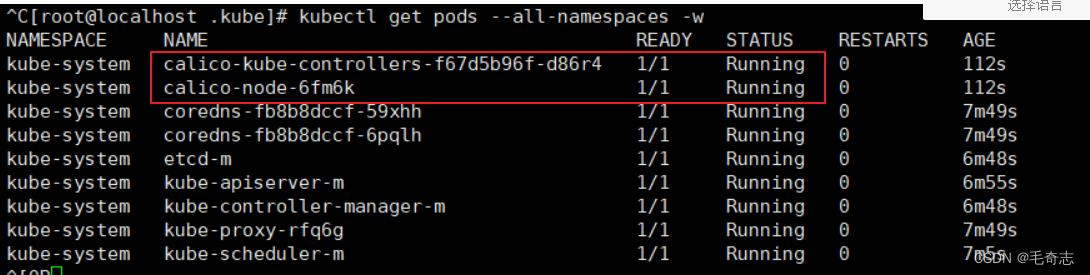
从3.1到3.6,所有机器都执行,3.7和3.8只在主节点上执行,接下来的3.9的kube join只在从节点上执行(测试kubectl get nodes在主节点上执行,因为从节点没有.kube/,无法通过kubectl操作k8s集群)
3.9 kube join(仅所有从节点机器执行)
(1) 在从节点上执行kube join命令,如下
kubeadm join 192.168.100.150:6443 --token 7oahxf.bk0rywevgu0xjouy \\
--discovery-token-ca-cert-hash sha256:4f84a48cc41343848d0b2f807c38937bc96d3d43e821f06b0c143a5282a38204
记得保存初始化master节点的最后打印信息,注意这边大家要自己的,下面我的只是一个参考
(2)在master节点上检查集群信息(node的正常状态是ready,pod的正常状态是running)
kubectl get nodes
当每个节点都是Ready,表示完成。
3.10 新建Pod测试整个集群(仅主节点机器执行)
(1)定义pod.yml文件,比如pod_nginx_rs.yaml
cat > pod_nginx_rs.yaml <<EOF
apiVersion: apps/v1
kind: ReplicaSet
metadata:
name: nginx
labels:
tier: frontend
spec:
replicas: 3
selector:
matchLabels:
tier: frontend
template:
metadata:
name: nginx
labels:
tier: frontend
spec:
containers:
- name: nginx
image: nginx
ports:
- containerPort: 80
EOF
(2)根据pod_nginx_rs.yml文件创建pod
kubectl apply -f pod_nginx_rs.yaml
(3)查看pod
kubectl get pods
kubectl get pods -o wide
kubectl describe pod nginx
(4)感受通过rs将pod扩容
kubectl scale rs nginx --replicas=5
kubectl get pods -o wide
(5)删除pod
kubectl delete -f pod_nginx_rs.yaml
四、尾声
从零开始搭建k8s集群,完成了。
天天打码,天天进步!!
以上是关于Kubernetes部署_02_从零开始搭建k8s集群v1.21.0(亲测可用)的主要内容,如果未能解决你的问题,请参考以下文章